Rozmowa wideo Rozmyte tło – obecnie w fazie testów
Pracujemy nad wprowadzeniem funkcji rozmytego tła jako ustawienia na ekranie rozmowy wideo, który jest obecnie w fazie testów . Podczas tej fazy testów upewniamy się, że ta funkcja będzie działać bezproblemowo dla wszystkich użytkowników, którzy zdecydują się włączyć ją, gdy zostanie wydana na platformie.
Proszę poczekać, aż ta informacja stanie się ogólnie dostępna, a my będziemy korzystać z naszych regularnych, dwutygodniowych komunikatów, aby przekazać to naszym głównym kontaktom. W międzyczasie możesz nadal używać aplikacji innych firm do wirtualnego tła, jak opisano na tej stronie .
Poniżej znajdziesz informacje na temat działania funkcji rozmytego tła.
Po dodaniu aplikacji z rozmytym tłem dla wszystkich klinik wideorozmów członkowie zespołu będą mieli możliwość włączenia rozmytego tła w swoich rozmowach wideo. Można to zrobić w Ustawieniach ekranu połączenia po dołączeniu do rozmowy, a to ustawienie zostanie zapamiętane dla przyszłych połączeń. Rozmazane tło można włączać i wyłączać zgodnie z wymaganiami.
Jak korzystać z funkcji Rozmyte tło:
| 1. Zaloguj się do platformy wideorozmów, uzyskaj dostęp do swojej kliniki i dołącz do rozmowy z pacjentem/klientem. |  |
| 2. Na ekranie połączeń kliknij tryb Ustawienia . Otworzy się szuflada ustawień i zobaczysz różne opcje ustawień połączenia. |
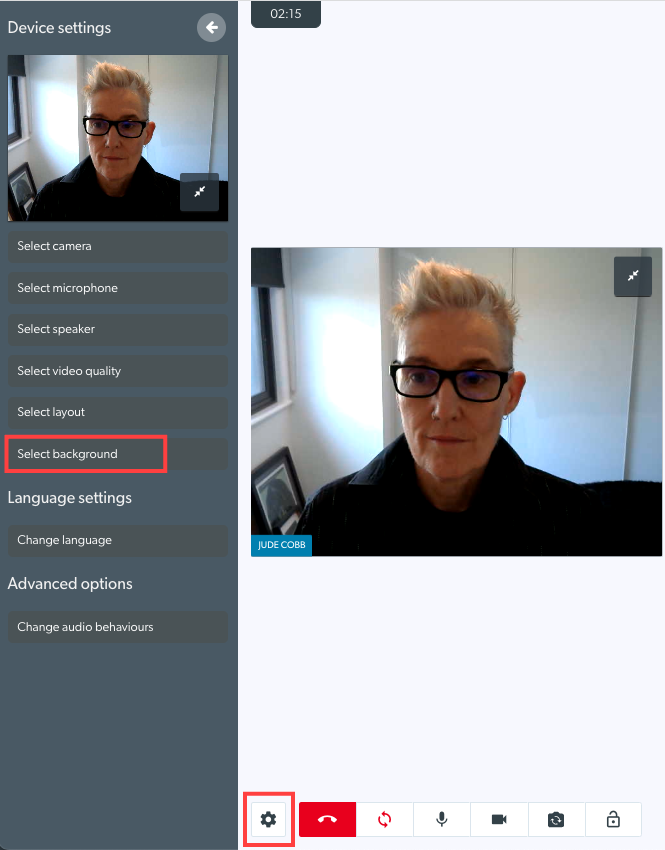 |
| 3. Kliknij Wybierz tło i wybierz poziom rozmycia, który chcesz zastosować. Gdy klikniesz poziom rozmycia, Twój kanał wideo zostanie zaktualizowany, aby pokazać rozmyte tło, tak jak będzie wyglądało w rozmowie dla innych uczestników. Nie musisz klikać przycisku Zapisz, ponieważ zostanie ono zaktualizowane w połączeniu po wybraniu. W tym przykładzie wybraliśmy średnie rozmycie, które inni uczestnicy zobaczą dodane do naszego tła. Uwaga: to ustawienie zostanie zapisane w Twojej przeglądarce do następnego połączenia wideo i możesz je zmienić w dowolnym momencie w trakcie rozmowy. |
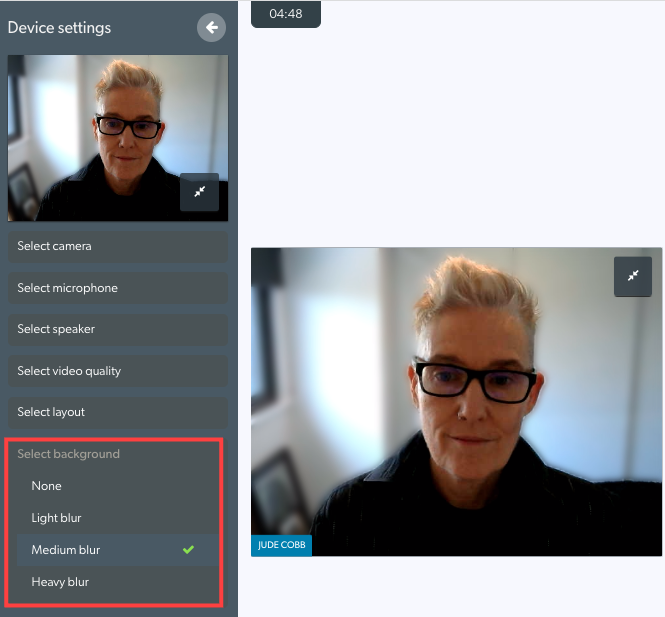 |